هل تحتاج إلى نقل WordPress إلى موقع جديد؟ قد تجعلك فكرة نقل موقع WordPress أكثر من متوترة قليلاً. ماذا لو كسرت موقع الويب الخاص بك؟ ماذا لو لم يعمل التحويل؟ لحسن الحظ ، قمنا بتفصيل الخطوات التي تحتاج إلى اتخاذها لنقل موقع WordPress بنجاح.
هناك ثلاثة أجزاء رئيسية لأي هجرة.
- تحتاج إلى نقل الملفات المرتبطة.
- يجب أيضًا نقل معلومات قاعدة البيانات إلى مضيف الويب الجديد.
- أخيرًا وليس آخرًا ، قد تحتاج أيضًا إلى إجراء بعض عمليات إعادة التهيئة.
يمكنك إنجاز كل هذا بسهولة إلى حد ما في cPanel. يمكنك أيضًا استخدام مكون إضافي لترحيل WordPress والذي سيساعدك على نقل موقع WordPress بشكل أسهل. دعنا نتعمق ونجعلك تسير على الطريق الصحيح.
ملاحظة: يفترض هذا البرنامج التعليمي أنك قمت بتسجيل الدخول إلى cPanel . يجب أن يعمل هذا على أي مضيف طالما كان لديك موقع WordPress يعمل في cPanel.
كيفية نقل موقع WordPress
الخطوة 1: نقل ملفات WordPress
أسهل طريقة لنقل ملفات موقع WordPress الخاصة بك من مكان واحد وتحميلها إلى موقع آخر هي استخدام عميل FTP . يمنحك عميل FTP الفرصة لعمل نسخة احتياطية من ملفات موقعك على جهاز شخصي إذا كان هذا شيئًا تهتم به.
نحن نذهب مباشرة من cPanel اليوم.
من داخل cPanel ، يمكنك أيضًا استخدام أداة File Manager لإنشاء أرشيف لملفاتك ثم نقلها إلى الموقع الجديد. قم بالتمرير لأسفل حتى ترى “File Manager” في cPanel وانقر فوقه.
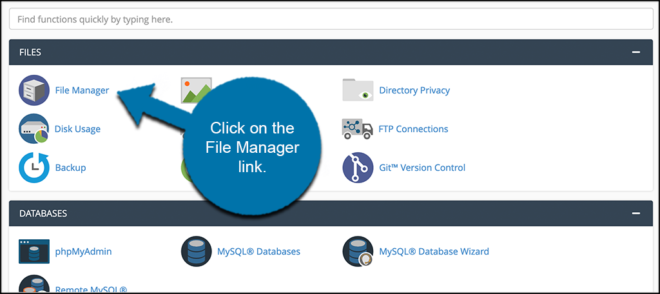
بمجرد إنشاء أرشيف الملف ، ستحتاج إلى نقله إلى موقع الاستضافة الجديد.
الخطوة 2: نقل قاعدة بيانات WordPress
الآن بعد أن أصبح لديك مؤشر على الملفات الفعلية لـ WordPress ، فقد حان الوقت للتعمق في نقل قواعد البيانات. مرة أخرى على الصفحة الرئيسية من cPanel ، قم بالتمرير لأسفل وابحث عن phpMyAdmin. عندما ترى الرابط ، اضغط عليه.
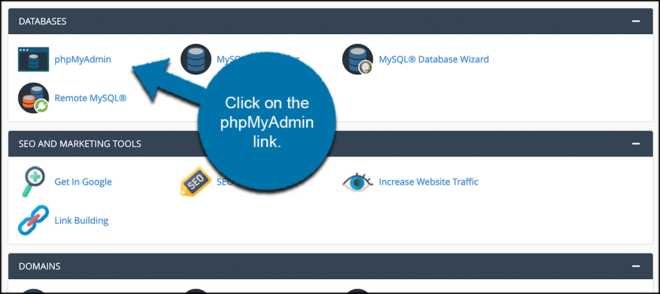
بمجرد دخولك إلى phpMyAdmin ، يمكنك تحديد موقع قاعدة البيانات الصحيحة على يسار الشاشة.
بمجرد فتح قاعدة البيانات هذه ، سترى الكثير من خيارات WordPress التي قد تكون ذات معنى بالنسبة لك أو لا. الآن ، ابحث عن رابط التصدير أعلى قاعدة بيانات WordPress التي تتواجد بها وانقر فوقه. يمكنك بعد ذلك حفظ نسخة من قاعدة البيانات على جهاز الكمبيوتر الخاص بك.
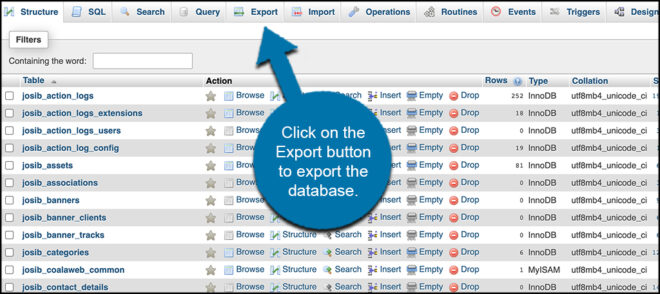
الخطوة 3: إنشاء قاعدة بيانات MySQL جديدة
بعد ذلك ، أنشئ قاعدة بيانات MySQL جديدة لنقل تفاصيل WordPress إليها. يمكن القيام بذلك في cPanel ، بالنقر فوق قواعد بيانات MySQL. قم بإنشاء قاعدة البيانات وتعيين مستخدم لقاعدة البيانات. سوف تجد الرابط مرة أخرى في cPanel الخاص بك. انقر عليه.
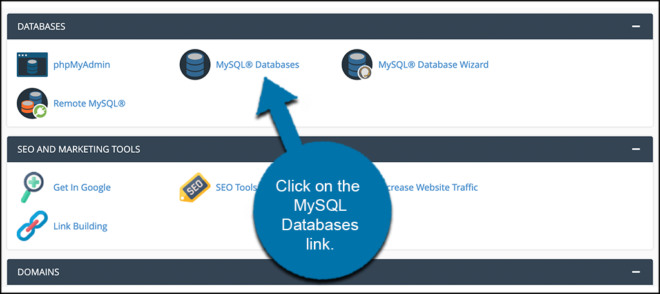
الآن ، قم بإنشاء قاعدة بيانات جديدة باستخدام الوظائف.
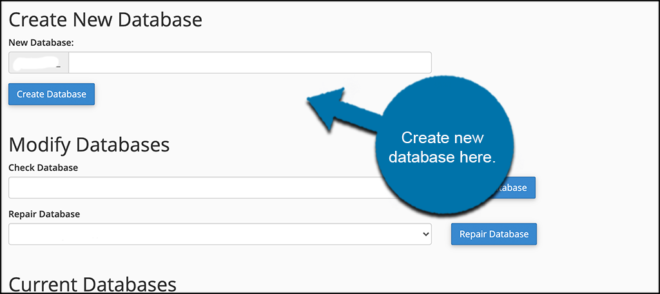
ملاحظة: من المهم جدًا كتابة هذه التفاصيل: اسم قاعدة البيانات واسم المستخدم وكلمة المرور التي قمت بتعيينها للمستخدم. ستكون هذه التفاصيل مفيدة عندما يتعلق الأمر بإعادة تكوين WordPress وتعديله لموقع الاستضافة الجديد. يمكنك أيضًا نسخ المعلومات ولصقها في مكان ما.
انقر فوق قاعدة البيانات الجديدة التي قمت بإنشائها وحدد “استيراد”. سيؤدي هذا إلى استيراد تفاصيل قاعدة البيانات القديمة إلى قاعدة البيانات الجديدة.
الخطوة 4: إعادة تكوين وضبط WordPress للموقع الجديد
جاهز للخطوة النهائية؟ هذا لم يكن صعبًا جدًا ، أليس كذلك؟ عليك فقط التفكير في الأمر على أنه تنظيف خزانة في غرفة نومك وإضافتها إلى خزانة فارغة جديدة ربما تكون قد أعددتها في مكتب منزلك.
لجعل WordPress يعمل مع قاعدة البيانات الجديدة ، ستحتاج إلى تحديد موقع ملف wp-config الموجود في مجلد WordPress الجذر. بمجرد الوصول إلى هناك ، حدد ما يلي داخل الملف:
املأ هذه التفاصيل بالقيم من قاعدة البيانات الجديدة والمستخدم وكلمة المرور التي ذكرناها لتدوين ملاحظاتك من قبل.
الآن احفظ التغييرات ويجب أن يكون WordPress جاهزًا ويعمل في الموقع الجديد. لقد نجحت في نقل WordPress!
طرق أخرى لنقل موقع WordPress
الترحيل باستخدام البرنامج المساعد
يمكنك نقل موقع WordPress بمساعدة مكون إضافي للترحيل. يعد All In One WP Migration أحد أفضل مكونات ترحيل WordPress التي ستجدها.
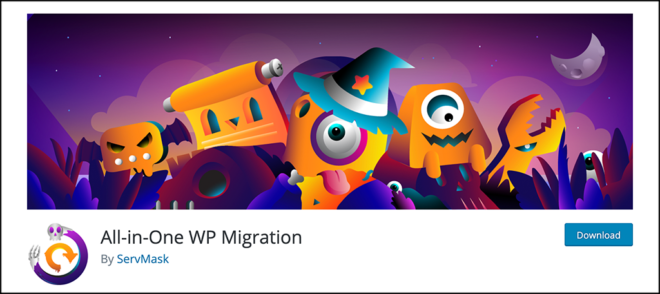
يمكنك استخدامه لنقل موقع WordPress بالكامل في أي وقت تريده دون الحاجة إلى الوصول إلى cPanel والعمل مع ملفات التكوين وقاعدة البيانات.
التحويل من WordPress.com
هل تعلم أيضًا أنه يمكنك التحويل في حساب WordPress.com ؟ إذا كنت مستعدًا لمغادرة WordPress.com
من لوحة معلومات WordPress الخاصة بك على WordPress.com ، انتقل إلى الأدوات ، ثم اختر تصدير. اختر ما إذا كنت تريد التنزيل:
- كل المحتوى
- المشاركات
- الصفحات
- أي شيء آخر قد أرفقته (مثل المنتجات)
بمجرد تحديد اختيارك ، انقر فوق الزر المسمى “تنزيل ملف التصدير”.
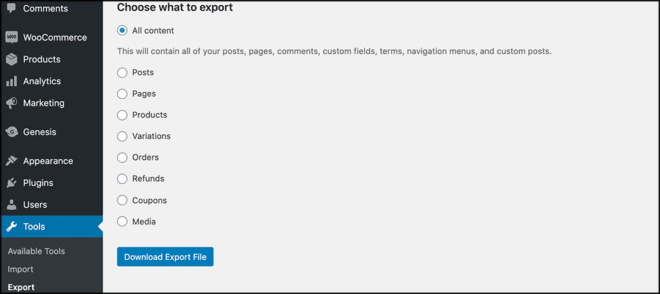
الآن ، في تثبيت WordPress الخاص بك – ما عليك سوى النقر فوق أدوات> استيراد واتبع التعليمات التي تظهر على الشاشة.
سيُتاح لك خيار الاستيراد من Blogger و LiveJournal والعديد من الخيارات الأخرى. ما عليك القيام به هو التمرير لأسفل إلى حيث يذكر WordPress. انقر فوق ارتباط WordPress ثم سيُطلب منك تثبيت مكون إضافي لمستورد WordPress.

قم بتثبيت البرنامج المساعد لاستيراد WordPress وتنشيطه. بمجرد التنشيط ، سيتم منحك خيار استيراد النسخة الاحتياطية من حساب WordPress.com الذي قمت بإنشائه مسبقًا.
الآن يتم استيراد محتوى WordPress الخاص بك. الخيار الآخر الوحيد الذي يجب عليك تهيئته هو إذا قمت بتعيين كل هذه المنشورات والصفحات إلى مستخدم معين أو جديد. أود أن أقول أنه قد يكون من الأفضل تخصيص 95٪ من الوقت للمحرر الرئيسي أو مؤلف مدونة WordPress.
نقل WordPress – دع ahlarabchat.net يساعدك!
هل تعلم أنه يمكننا التعامل مع عمليات ترحيل مواقع الويب من مضيف إلى مضيف ؟ إذا كنت تنقل تثبيت WordPress الخاص بك من مضيف ويب آخر ، فدعنا نساعدك. يمكنك استخدام الخطوات أدناه أو ببساطة بدء محادثة مباشرة معنا.
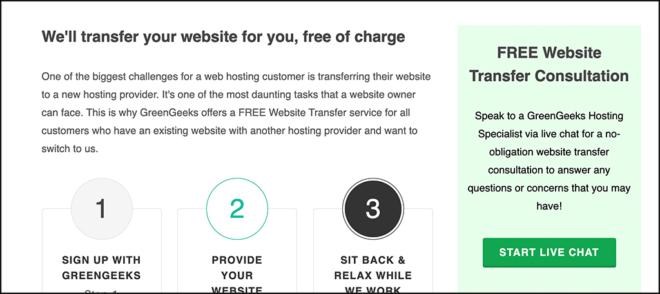
فيما يلي الخطوات البسيطة التي يجب اتخاذها لطلب الترحيل:
قم بتسجيل الدخول إلى مدير حساب ahlarabchat.net الخاص بك. من هناك ، يجب أن تكون قادرًا على النقر فوق الدعم ثم تحديد نموذج طلب الترحيل.
ستحتاج بعد ذلك إلى تحديد خدمة الاستضافة التي ترغب في طلب الترحيل لها. بعد ذلك ، حتى نتمكن من نقل ملفات WordPress المعنية – ستحتاج إلى إعلامنا بمضيف الويب السابق وعنوان URL الخاص بلوحة التحكم واسم مضيف FTP واسم مستخدم الحساب وكلمة المرور.
إذا كانت لديك أي تعليمات إضافية – فإننا نمنحك أيضًا مكانًا في نموذج الترحيل لإبلاغنا. قد يكون هذا مفيدًا إذا كان لديك ملف أو مجلد معين تريد التأكد من أننا نحصل عليه في عملية الترحيل.
بمجرد إرسال ذلك ، سيتمكن فريق دعم العملاء لدينا من التعامل مع عملية الترحيل في غضون 24-48 ساعة. سنخبرك بمجرد اكتمال الترحيل.
أخيرًا وليس آخرًا ، ستحتاج إلى تغيير إعدادات DNS الخاصة بك للإشارة إلى ahlarabchat.net إذا لم تكن قد قمت بذلك بالفعل. تأكد من عدم القيام بذلك حتى تتأكد من اكتمال الترحيل وأنه تم نقل جميع الملفات ومعلومات قاعدة البيانات لتثبيت WordPress الخاص بك.